文章詳情頁
win10如何安裝打印機詳細教程
瀏覽:133日期:2023-05-11 08:32:04
打印機日常工作必不可少,但是更新了win10系統(tǒng)之后,有些使用者就不知道該怎么去操作了,所以下面就帶來了教程,來學習一下win10如何安裝打印機吧。
win10如何安裝打印機:1、首先按下快捷鍵“win+i”進入windows設置,點擊“設備”。
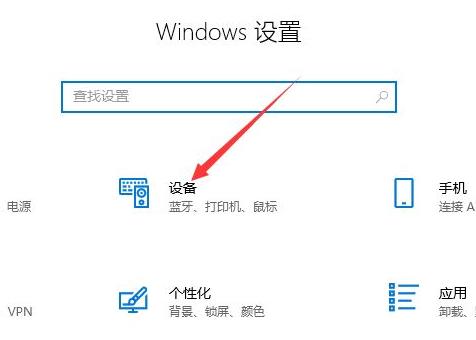
2、點擊左側的“打印機和掃描儀”在選擇右側的“添加打印機或掃描儀”。
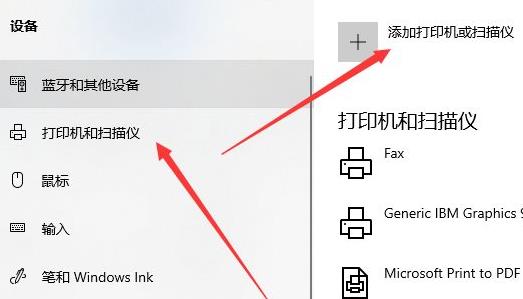
3、此時會進行自動搜索,如果時間很長可以點擊“我需要的打印機不在列表中”。
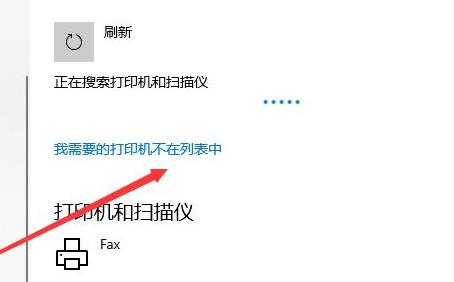
4、然后選擇“通過手動設置添加本地打印機貨網絡打印機”,點擊下一步。
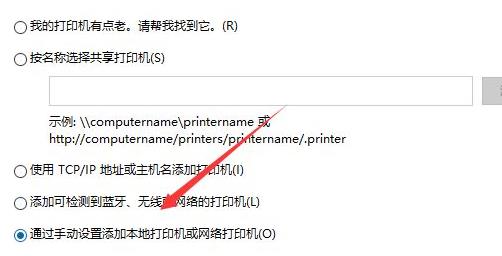
5、然后依次點擊下一步。
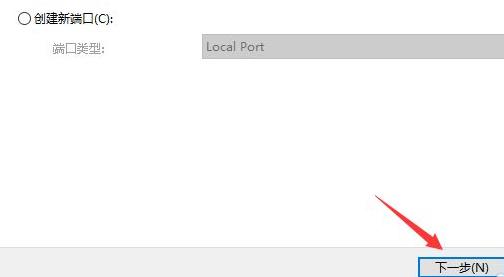
6、最后確認自己打印機的名稱。
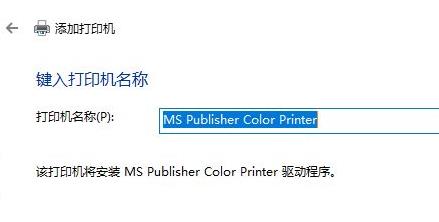
7、全部確定之后點擊最后的“完成”即可。
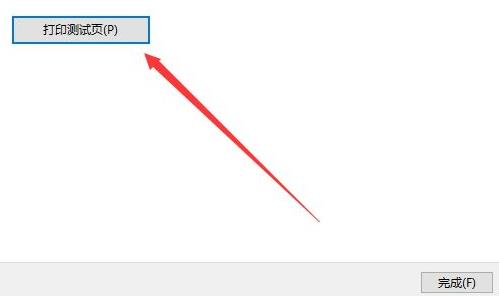
以上就是win10如何安裝打印機詳細教程的全部內容,望能這篇win10如何安裝打印機詳細教程可以幫助您解決問題,能夠解決大家的實際問題是好吧啦網一直努力的方向和目標。
標簽:
Windows系統(tǒng)
win10
相關文章:
1. WinXP怎樣關閉自動更新?關閉自動更新的方法2. 微軟win11新功能新界面曝光 快來看看各界面樣式3. Win7如何刪除殘留的注冊表?Win7刪除殘留的注冊表方法4. win10防火墻在哪關5. Win7系統(tǒng)realtek高清晰音頻管理器圖標找不到了怎么恢復?6. win7旗艦版密鑰激活碼大全 win7系統(tǒng)旗艦版激活密鑰激活碼分享7. Win7旗艦版打開策略組inetres.admx解析報錯的解決方法8. 怎么在win11中設置默認瀏覽器?Win11設置默認瀏覽器詳細步驟9. Win7 Documents and Settings文件夾拒絕訪問怎么辦?10. Win10自帶輸入法一點都不比搜狗差,Win10輸入法玩法介紹
排行榜

 網公網安備
網公網安備